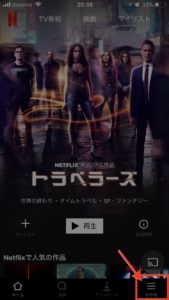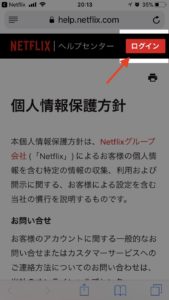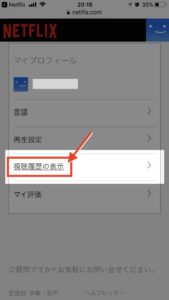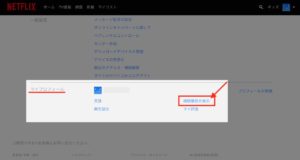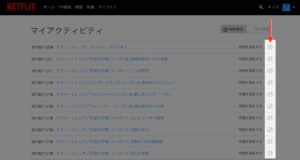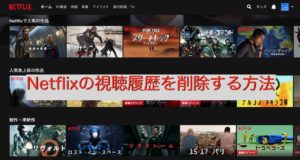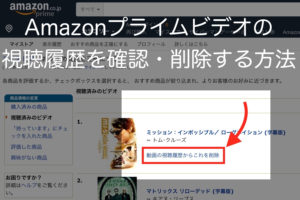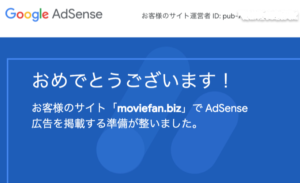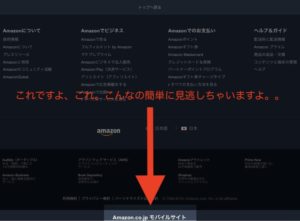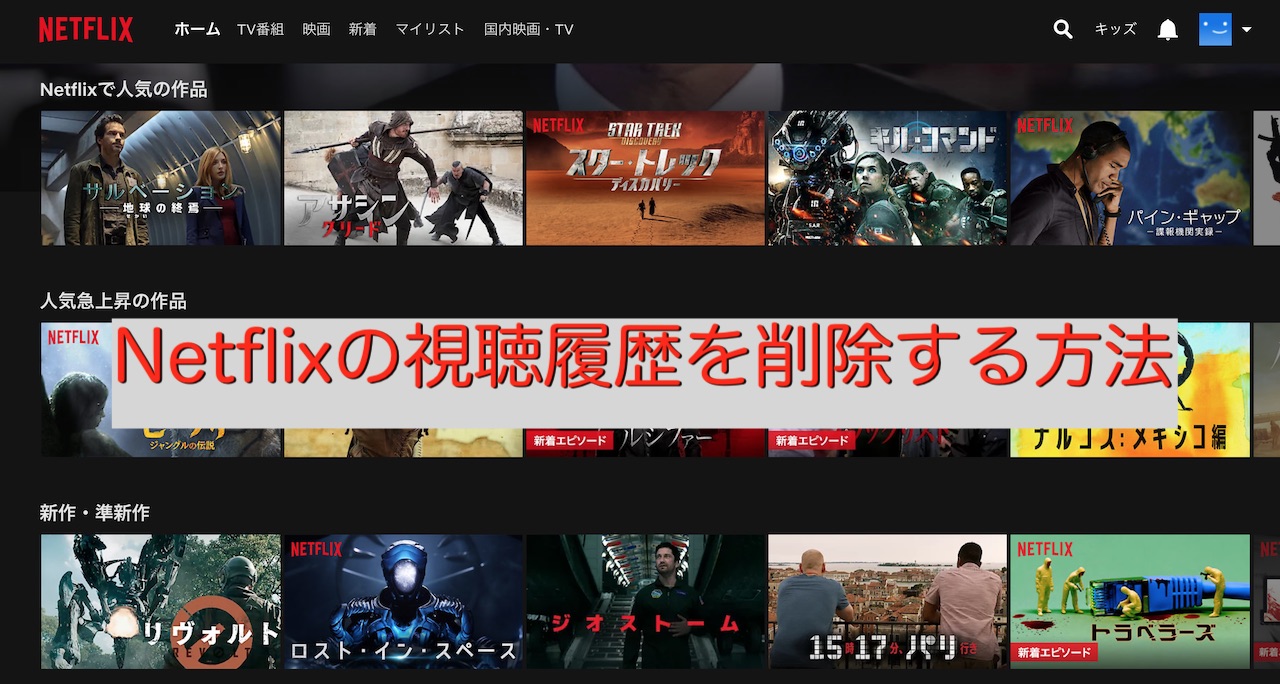
こんにちわ♪ 将んKです。
AmazonのFireTV StickでAmazonプライムビデオの視聴履歴を削除して安心していても、もしNetflixを利用していたら思わぬ落とし穴があります。
FireTV Stickのホーム画面に「Netflixのおすすめ」というカテゴリーがあって、そこにNetflixの視聴履歴や視聴履歴に基づいたおすすめがバッチリ表示されています。

これを削除しないと、FireTV Stickをリビングのテレビで安心して家族でシェアできない!という方のために、このエントリーではNetflixの視聴履歴を削除する方法を解説します。
Netflixの視聴履歴を削除する方法
ページコンテンツ
Netflixの視聴履歴はFireTV Stick上では削除できない
これまた不便な仕様でして、Netflixの視聴履歴は、FireTV StickのNetflixアプリ、ならびにテレビに初めからインストールされているNetflixアプリ上では削除することができません。
どうしてなんでしょうねー。視聴履歴を削除する機能を実装しないことに合理的な意味があるんでしょうか。
むしろマイナス面の方が多いような気がしますが。。
Netflixの視聴履歴はブラウザでログインして削除する
iPhoneの場合
以前は確か、NetflixのiOSアプリからブラウザのアカウント情報に行けたと思うのですが、違いましたかね??
いずれにしましても現状は、iOSアプリからはブラウザのアカウント情報には行けない・・・ことはないのですが、それなら最初からSafariやChromeでNetflixのサイトにログインした方が早いです。いちおう手順を解説しておきます。
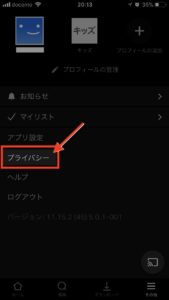
左上のドロワーメニュー[三]をタップして[アカウント情報]をタップ
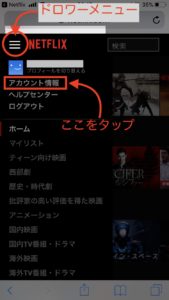
マイアクティビティが表示されるので、削除したいコンテンツの右上の(/)マークをタップする。

これで視聴履歴を削除できます。
でも反映されるまでに24時間かかるんですって。。
PCの場合
ブラウザでNetflixにログイン。右上の▼にカーソルを合わせて[アカウント情報]をクリック

まとめ
いかがでしたか?解決しましたか?
視聴履歴の削除が反映されるまでに24時間かかるってのは如何なものかと思いますが・・・
なんかあんまり意味ないんじゃないかっていうね。
まぁ視聴履歴を気にしないで楽しむのがいちばん安心ということで笑
このエントリーが誰かのお役に立てれば嬉しいです。
ではまた!